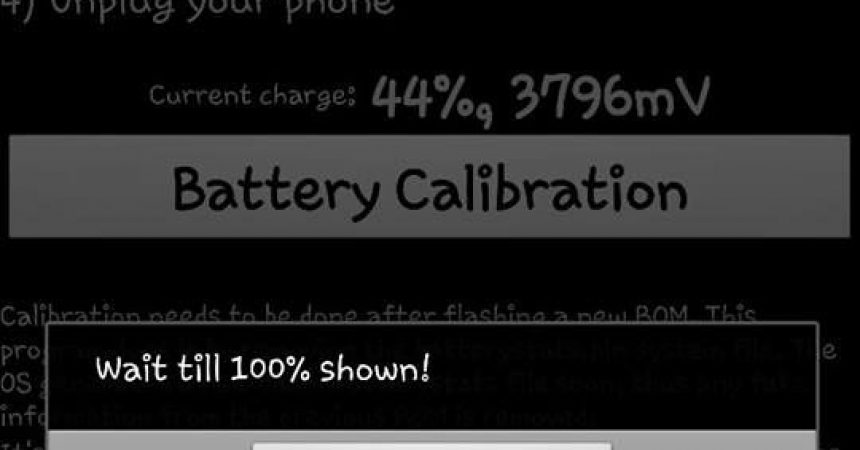Androidデバイスのバッテリを較正する
Androidデバイスを使用することのXNUMXつの欠点は、多くの場合、バッテリーの消耗が早いことです。 メーカーは、より優れた、より長持ちするバッテリーをデバイスに装備することで進歩を遂げましたが、これはすべての人のバッテリー消耗の問題ではありません。
バッテリーの消耗が早い理由はいくつかあります。 電力を大量に消費するアプリケーションを多数実行していることが原因の場合もあります。 アプリまたはデバイスで実行されているプロセスによって使用されるCPUおよびGPUソースが大量の電力を消費することが原因である場合があります。 時々、それはバッテリー自体である可能性があります。
デバイスがすぐに電力を失う原因となるのがバッテリでない場合は、デバイスのパフォーマンスを向上させるためにデバイスをキャリブレーションできます。 バッテリーの較正は、デバイスのバッテリー統計を再起動し、これらの統計情報から新しいバッテリー統計を取得するようにAndroidシステムに指示します。
バッテリーの再校正に使用できるガイドをまとめました。 それがあなたのAndroidデバイスで動作するように聞こえる方法を選択し、それに従ってください。
根付きのないAndroid搭載デバイスのバッテリ較正:
- まず、スマートフォンの電源を入れ、完全に充電されるまで充電します。 30%充電されていると表示されている場合でも、さらに100分間充電することをお勧めします。
- 充電ケーブルを取り外し、装置の電源を入れなおしてください。
- 次に、充電ケーブルを接続し直して、電話を再度充電します。 少なくとももうXNUMX時間充電したままにします。
- 携帯電話の電源を入れて、1時間以上充電してください。
- 充電ケーブルを抜き、デバイスの電源を切ります。 充電ケーブルを再度差し込み、さらにXNUMX時間充電します。
- この一連の請求が終了したとき。 スマートフォンの電源を入れて、通常どおりに使用します。バッテリーを完全に使い切っていない限り、スマートフォンを再度充電しないでください。 完全に排出されたら、100%まで充電します。
ルーティングされたAndroid搭載デバイスのバッテリキャリブレーション
方法1:バッテリーキャリブレーションアプリを使用する
- Google Playストアにアクセスし、見つけてインストールします バッテリーのキャリブレーション
- あなたの携帯電話100%を充電してください。
- 充電ケーブルを接続したまま、バッテリーキャリブレーションアプリを開きます。
- SuperSuの権利を求めるポップアップが表示されますので、それを許可してください。
- アプリ内で、バッテリーキャリブレーションのボタンを押します。
- 充電器のプラグを抜きます。
- 1つのバッテリのライフサイクルを実行します。 バッテリーを完全に放電させてから、完全に100%まで充電してください。
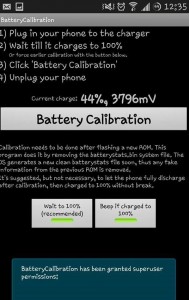
このアプリは、基本的にはbatterystats.binというファイルを削除します。
これにより、お使いのOSは新しいファイルを作成し、以前の統計情報を消去することができます。
方法2:ルートエクスプローラを使用する
batterystats.binファイルを削除する別の方法は、手動で行うことです。
- Google Playストアにアクセスし、検索してインストールします ルートエクスプローラ
- ルートエクスプローラを開き、SuperSuの権利を与えます。
- データ/システムフォルダに移動します。
- batterystats.binファイルを探します。
- バッテリのライフサイクルを完了します。
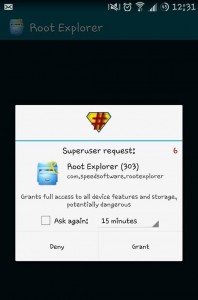
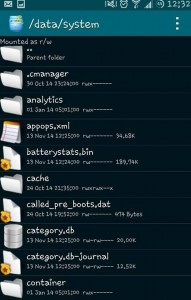
方法3:カスタムリカバリを使用する
CWMまたはTWRPがデバイスにインストールされている場合は、これを使用してバッテリーの統計情報を消去できます。
- カスタムリカバリを起動します。
- [詳細設定]に移動し、[ワイプ]オプションを選択します。
- バッテリーの統計情報を消去する
- デバイスを再起動します。
- バッテリのライフサイクルを完了します。
あなたのAndroidデバイスのバッテリーを較正しましたか?
下記のコメント欄にあなたの経験を語ってください。
JR
[embedyt] https://www.youtube.com/watch?v=vgtnQzdB9z4[/embedyt]